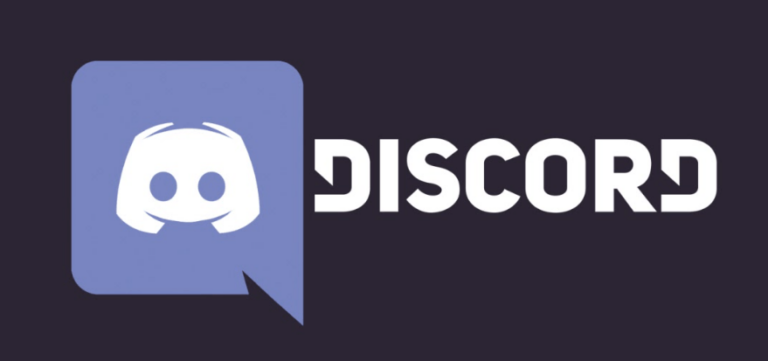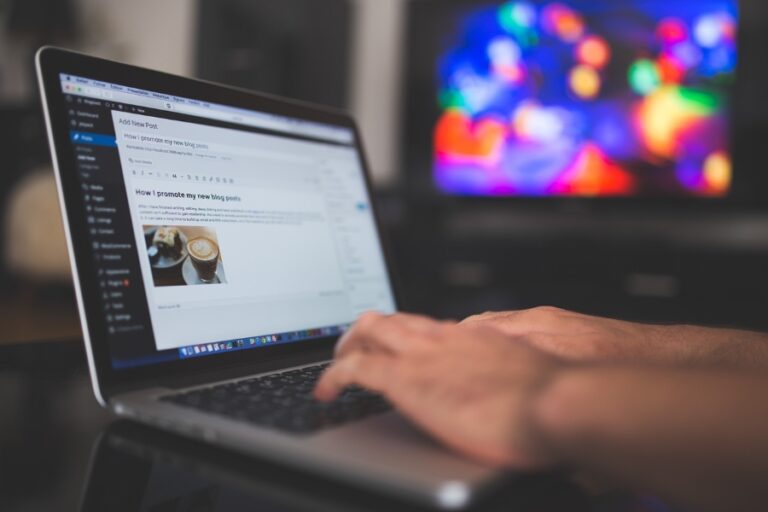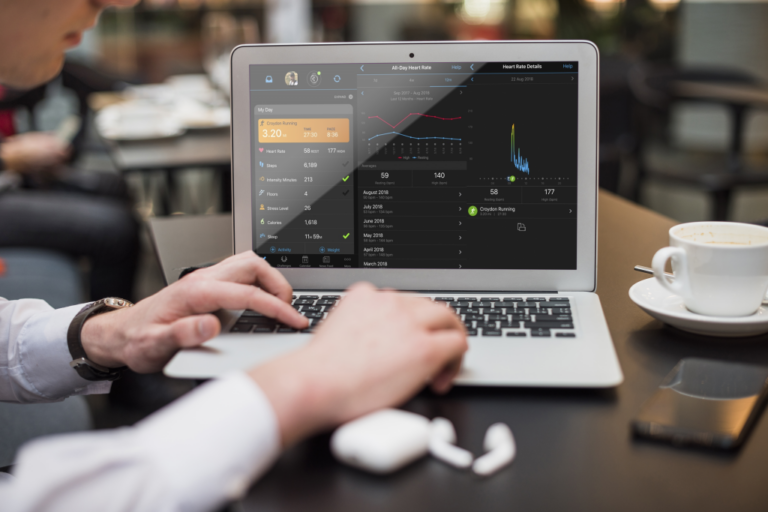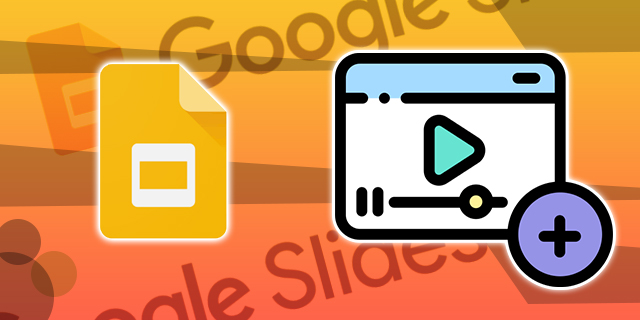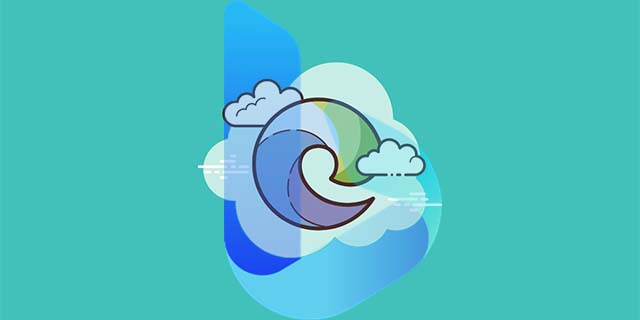Как да играете Minecraft Bedrock на компютър
Изданието Minecraft Bedrock ви позволява да играете на вашия компютър, Xbox, PS4 и мобилен телефон. Можете също да играете Minecraft Bedrock на вашия компютър, като използвате вашия Xbox или PS4 контролер. Ще трябва да изтеглите правилната версия, която поддържа контролер.

В тази статия ще разгледаме процеса на игра на Minecraft Bedrock на вашия компютър. Освен това ще ви покажем как да играете това издание на играта на вашия компютър с помощта на Xbox и PS4 контролер.
Как да играете Minecraft Bedrock на компютър
Программы для Windows, мобильные приложения, игры - ВСЁ БЕСПЛАТНО, в нашем закрытом телеграмм канале - Подписывайтесь:)
Minecraft се предлага в две версии, Java Edition и Bedrock Edition. Първото е оригиналното издание, което все още се използва, докато второто е по-нова версия.
Изданието Minecraft Bedrock е версия на Minecraft, създадена от Xbox Game Studios, Mojang Studios и SkyBox Labs. Това издание се различава от изданието на Java, защото е базирано на кода Bedrock. Разработено е за платформи и устройства, които не поддържат Java.
За да бъдем по-точни, изданието Bedrock може да се инсталира на Windows 10, Windows 11, Nintendo Switch, Xbox One, Xbox Series S, Xbox Series X, PlayStation 4 и др. Изданието на Java е достъпно само за Windows, Mac и Linux. Изданието Bedrock идва с други функции, които изданието на Java няма. Това включва поддръжка на собствен контролер, налични добавки, междуплатформена игра и по-гладко изживяване при игра.
Преди това трябваше да избирате между тези две издания, когато изтегляте Minecraft на вашето устройство. Minecraft предлага пакетна сделка, наречена Minecraft: Java & Bedrock Edition. Можете да инсталирате тази версия на Minecraft само за няколко минути.
Можете да отидете директно до изданието Bedrock, ако вече имате Minecraft Launcher. За да играете Minecraft Bedrock на компютър, следвайте стъпките по-долу.
- Отворете програмата за стартиране на Minecraft.

- Влезте във вашия акаунт в Microsoft.

- Кликнете върху опцията „Minecraft за Windows“ в лявата странична лента.

- Отидете до зеления бутон „Пусни“.

Това е всичко. The Майнкрафт стартер ви позволява да превключвате между изданията Bedrock и Java всеки път, когато го включите. Ако нямате Minecraft Launcher, ето как да го накарате да играе Minecraft Bedrock.
- Посетете Minecraft уебсайт и щракнете върху бутона „Вземете Minecraft“.

- Под „Как искате да играете?“ изберете опцията „Компютър“.

- Изберете между „Основа игра“ за $26,99 и „Начална колекция“ за $29,99. Можете също да използвате PC Game Pass и да се присъедините срещу $1 за първия месец.

- Влезте във вашия акаунт в Microsoft или вашия акаунт в Xbox.

- Кликнете върху бутона „Купете“.
След като направите това, трябва да изтеглите Minecraft Launcher, специално предназначен за Windows 10 и 11. Добрата новина е, че Minecraft Launcher е безплатен. Следвайте стъпките по-долу, за да видите как става.
- Отидете в Microsoft Store.

- Потърсете „Minecraft Launcher“ в лентата за търсене.

- Кликнете върху бутона „Вземи“. Можете също да получите версията с Game Pass.

- Изберете отново бутона „Вземи“.
Влезте в акаунта си в Microsoft, когато стартирате стартовия панел, и сте готови.
Как да играете Minecraft Bedrock на компютър с PS4 контролер
Minecraft Bedrock е съвместим с почти всеки контролер, включително PS4, PS5, Xbox, Xbox One, Xbox 360 и Nintendo Switch.
Инсталирайте изданието Bedrock, ако искате да играете Minecraft на вашия компютър с вашия PS4 контролер. Изданието на Java няма поддръжка на контролер. За да играете Minecraft Bedrock с вашия PS4 контролер, трябва да го активирате на вашия компютър.
Тъй като Minecraft Bedrock е игра от Windows App Store, ще трябва да изпълните няколко допълнителни стъпки, за да я стартирате от Steam, за да получите поддръжка на PS4 контролер. Тъй като Steam не показва игри на Windows App в браузъра за игри, различни от Steam, трябва да инсталирате UWPHook.
- Изтеглете, инсталирайте и отворете “UWPHook.”
- Избирам „Minecraft за windows 10“ от списъка и изберете „Експортиране на избрани приложения в Steam“ в долната част на прозореца.
- Отворете „Пара“ ако не се стартира автоматично и отидете на “Библиотека” за да потвърдите, че Minecraft е добавен към вашите игри.
- След това отидете на “Настройки.”

- Кликнете върху „Контрольор“ опция в лявата странична лента.

- Продължи към „Общи настройки на контролера“ от дясната страна.

- Избирам „Поддръжка за конфигурация на PlayStation.“

- Кликнете върху “Обратно” бутон за изход от настройките на контролера.

Стартирайте играта и тя трябва да има поддръжка за PS4 контролер.
Забележка: Може да се наложи да промените настройките на контролера или да изберете различна опция за профил на контролера, която да отговаря на вашите нужди. Има няколко създадени от общността конфигурации.
След като завършите инсталационния процес, можете да свържете вашия PS4 контролер към вашия компютър. Можете да направите това с помощта на USB кабел или чрез Bluetooth.
Ако инсталирате изданието Minecraft Bedrock, можете да играете кръстосано с други играчи, които използват Xbox One, Nintendo Switch, PlayStation 4 и играчи на мобилни устройства.
Как да играете Minecraft Bedrock на компютър с Xbox контролер
Можете също да използвате метода Steam, който ви показахме за конфигурацията на PS4 контролера, но това зависи изцяло от вас. Можете дори да използвате програмата Steam, за да конфигурирате повече контролери от един. Така например, ако имате PS4 контролер и Xbox контролер, Steam ви позволява да използвате и двата, когато играете Minecraft Bedrock.
Тъй като Microsoft притежава както Minecraft, така и Xbox, има друг начин да направите това. Ако искате да играете Microsoft Bedrock на компютър с вашия Xbox контролер, ще искате да изтеглите играта от приложението Xbox, което ще получите в Microsoft Store. Всеки компютър с Windows трябва да има Microsoft Store, така че няма да е необходимо да го изтегляте.
- Отвори „Магазин на Microsoft“ на вашата лента на задачите.

- Търся “Xbox” в горната част на прозореца.

- Намерете приложението Xbox и щракнете „Вземете“ за да го инсталирате на вашия компютър.

- Отвори “Xbox” ап.

- Напишете в “Minecraft” в лентата за търсене.

- Изберете „Minecraft за Windows + Launcher“ опция.

- Кликнете върху “Инсталирай” бутон.

Това е всичко. След като инсталирате тази версия на Minecraft, можете да избирате между „Minecraft Launcher“ и „Minecraft за Windows“. Стартовият панел предоставя стария, традиционен начин да започнете да играете и ви позволява да избирате между Bedrock и Java. За да завършите този процес, влезте в акаунта си в Xbox и можете да започнете да играете играта.
Трябва отново да изберете „Minecraft за Windows“, когато сте в играта. Сега можете да играете с хора, използващи конзола Xbox и играчи на персонални компютри, PS4 и устройства с iOS и Android. Уверете се, че вашият Xbox контролер е свързан чрез USB кабел към вашия компютър. Можете също да свържете тези две устройства чрез Bluetooth.
Трябва да предприемете тези стъпки само когато инсталирате Minecraft Bedford и конфигурирате вашия контролер. Следващия път просто влезте в Minecraft Launcher или играйте играта директно от работния плот.
Насладете се на Minecraft Bedrock на всичките си устройства
С Minecraft Java можете да играете Minecraft само на Windows, Mac и Linux. С разработването на Minecraft Bedrock вече можете да играете тази игра на вашия компютър, телефон или с любимия си игрови контролер. Всичко, което трябва да направите, е да инсталирате Minecraft Launcher или да изтеглите тази версия на Minecraft директно от техния уебсайт.
Играли ли сте Minecraft Bedrock на вашия компютър преди? Опитахте ли да играете играта с контролер за Xbox или PS4? Уведомете ни в секцията за коментари по-долу.
Программы для Windows, мобильные приложения, игры - ВСЁ БЕСПЛАТНО, в нашем закрытом телеграмм канале - Подписывайтесь:)